পাওয়ার BI-তে ইন্টারঅ্যাক্টিভ ফিল্টার তৈরি করুন: স্লাইসার ব্যবহারের সহজ উপায়
তথ্য বিশ্লেষণ আমাদের দৈনন্দিন জীবনের গুরুত্বপূর্ণ অংশ হয়ে উঠেছে, বিশেষ করে ব্যবসার ক্ষেত্রে। বাংলাদেশেও ছোট থেকে বড় ব্যবসা প্রতিষ্ঠানগুলো এখন ডেটা অ্যানালাইসিসের গুরুত্ব বুঝতে পারছে। আর ডেটা অ্যানালাইসিসের কথা উঠলে পাওয়ার BI এর নাম চলে আসে। পাওয়ার BI হলো মাইক্রোসফটের তৈরি একটি শক্তিশালী ডেটা ভিজ্যুয়ালাইজেশন টুল, যা দিয়ে জটিল ডেটাকে সহজে বোঝা যায় এমন চিত্রে রূপান্তর করা যায়। কিন্তু শুধু ডেটা দেখা গেলেই তো হবে না, ডেটার সাথে ইন্টারঅ্যাক্ট করতে পারাও জরুরি, তাই না? এখানেই স্লাইসারের জাদু শুরু হয়! এই ব্লগ পোস্টে আমরা আলোচনা করব কীভাবে পাওয়ার BI-তে ইন্টারেক্টিভ ফিল্টার তৈরি করে আপনার ডেটা অ্যানালাইসিসকে আরও সহজ এবং কার্যকর করে তুলতে পারেন। চলুন, এই মজার যাত্রায় বেরিয়ে পড়ি!
পাওয়ার BI স্লাইসার কী এবং কেন এটি এত গুরুত্বপূর্ণ?
পাওয়ার BI স্লাইসার হলো এমন একটি ভিজ্যুয়াল টুল যা আপনাকে আপনার ডেটা ফিল্টার করতে সাহায্য করে। ধরুন, আপনার কাছে বাংলাদেশের বিভিন্ন জেলার সেলস ডেটা আছে। এখন আপনি শুধু ঢাকা জেলার ডেটা দেখতে চান, অথবা শুধু নির্দিষ্ট একটি পণ্যের সেলস দেখতে চান। স্লাইসার ঠিক এই কাজটিই সহজ করে দেয়। এটি অনেকটা কফি শপের মেনুর মতো, যেখানে আপনি আপনার পছন্দ অনুযায়ী কফি অর্ডার করতে পারেন। স্লাইসার ব্যবহার করে আপনি দ্রুত ডেটা সেগমেন্ট করতে পারেন এবং আপনার রিপোর্টের বিভিন্ন ডেটা পয়েন্ট অন্বেষণ করতে পারেন। এটি আপনার ডেটা অ্যানালাইসিসকে আরও গতিশীল এবং ইন্টারেক্টিভ করে তোলে।
স্লাইসার ব্যবহারের সুবিধা:
- সহজ ব্যবহার: স্লাইসার ব্যবহার করা খুবই সহজ। এটি একটি ড্র্যাগ-অ্যান্ড-ড্রপ ফিচার, যা নতুন ব্যবহারকারীদের জন্যও সুবিধাজনক।
- দ্রুত ডেটা ফিল্টারিং: খুব কম সময়ে আপনি আপনার পছন্দের ডেটা ফিল্টার করতে পারবেন।
- ইন্টারঅ্যাক্টিভ অভিজ্ঞতা: স্লাইসার আপনার রিপোর্টকে আরও ইন্টারেক্টিভ করে তোলে, যা ব্যবহারকারীদের ডেটার সাথে আরও ভালোভাবে যুক্ত হতে সাহায্য করে।
- ডায়নামিক ডেটা অ্যানালাইসিস: স্লাইসারের মাধ্যমে আপনি আপনার ডেটা ডায়নামিকভাবে বিশ্লেষণ করতে পারেন, ফলে বিভিন্ন পরিস্থিতি দ্রুত বোঝা যায়।
- স্থান সাশ্রয়: এটি ফিল্টারিংয়ের জন্য কম জায়গা ব্যবহার করে, যা ড্যাশবোর্ডকে পরিষ্কার রাখতে সাহায্য করে।
পাওয়ার BI-তে স্লাইসার যোগ করার সহজ ধাপ
পাওয়ার BI-তে স্লাইসার যোগ করা অত্যন্ত সহজ। এর জন্য আপনাকে খুব বেশি কারিগরি জ্ঞান থাকতে হবে না। চলুন, ধাপে ধাপে দেখে নিই কীভাবে আপনি আপনার রিপোর্টে একটি স্লাইসার যোগ করতে পারেন।
ধাপ ১: পাওয়ার BI ডেস্কটপ খুলুন এবং ডেটা লোড করুন
প্রথমে আপনার কম্পিউটারে পাওয়ার BI ডেস্কটপ অ্যাপ্লিকেশনটি খুলুন। এরপর আপনার প্রয়োজনীয় ডেটা লোড করুন। উদাহরণস্বরূপ, আমরা একটি বাংলাদেশের বিভিন্ন অঞ্চলের পণ্যের বিক্রয় সংক্রান্ত ডেটাসেট ব্যবহার করতে পারি। মনে করুন, আপনার ডেটাসেটে 'Region', 'Product Category', 'Sales Amount' ইত্যাদি কলাম রয়েছে।
ধাপ ২: স্লাইসার ভিজ্যুয়াল নির্বাচন করুন
পাওয়ার BI ডেস্কটপের ডান পাশে 'Visualization' প্যানেলে যান। সেখানে আপনি বিভিন্ন ভিজ্যুয়াল আইকন দেখতে পাবেন। স্লাইসার আইকনটি দেখতে অনেকটা ফিল্টারের মতো। এটিতে ক্লিক করুন। ক্লিক করার সাথে সাথে আপনার রিপোর্টের ক্যানভাসে একটি খালি স্লাইসার বক্স তৈরি হবে।
ধাপ ৩: স্লাইসারে ফিল্ড যোগ করুন
এবার 'Fields' প্যানেলে যান। আপনি যে কলামের উপর ভিত্তি করে ডেটা ফিল্টার করতে চান, সেই কলামটি স্লাইসার বক্সে টেনে আনুন। যেমন, আপনি যদি 'Region' অনুযায়ী ডেটা ফিল্টার করতে চান, তাহলে 'Region' কলামটি স্লাইসারের 'Field' অপশনে টেনে আনুন।
ধাপ ৪: স্লাইসার ফরম্যাট করুন
স্লাইসার যোগ করার পর আপনি এটিকে আপনার পছন্দ অনুযায়ী ফরম্যাট করতে পারেন। 'Visualization' প্যানেলে স্লাইসার সিলেক্ট থাকা অবস্থায় 'Format your visual' (পেইন্ট ব্রাশ আইকন) অপশনে ক্লিক করুন। এখানে আপনি স্লাইসারের চেহারা, স্টাইল, রঙ ইত্যাদি পরিবর্তন করতে পারবেন।

স্লাইসার ফরম্যাটিং অপশন:
- স্লাইসার সেটিংস (Slicer settings): এখানে আপনি স্লাইসারের ধরন পরিবর্তন করতে পারেন।
- Single select: এটি আপনাকে একটি মাত্র অপশন নির্বাচন করার সুবিধা দেবে। যেমন, আপনি শুধু 'ঢাকা' নির্বাচন করতে পারবেন।
- Multi-select with CTRL: এটি আপনাকে Ctrl কী চেপে একাধিক অপশন নির্বাচন করার সুবিধা দেবে।
- Select all: এটি আপনাকে একটি 'Select All' অপশন দেবে, যার মাধ্যমে আপনি সব ডেটা একসাথে দেখতে পারবেন।
- Show "Select all" option: আপনি চাইলে 'Select All' অপশনটি দেখাতে বা লুকাতে পারেন।
- Search: এটি স্লাইসারে একটি সার্চ বার যুক্ত করবে, যা দিয়ে আপনি দ্রুত ডেটা খুঁজে বের করতে পারবেন।
- হেডার (Header): এখানে আপনি স্লাইসারের শিরোনাম পরিবর্তন করতে পারেন, ফন্ট সাইজ, রঙ ইত্যাদি সেট করতে পারেন।
- ভ্যালু (Values): এটি স্লাইসারের ভিতরের আইটেমগুলোর ফন্ট, রঙ এবং আকার পরিবর্তন করার সুযোগ দেয়।
- ব্যাকগ্রাউন্ড (Background): স্লাইসারের ব্যাকগ্রাউন্ড রঙ পরিবর্তন করতে পারেন।
- বর্ডার (Border): স্লাইসারের বর্ডার যোগ করতে পারেন।
ধাপ ৫: স্লাইসার টেস্টিং এবং ব্যবহার
এখন আপনার স্লাইসার তৈরি এবং ফরম্যাট করা হয়ে গেছে। আপনি স্লাইসারের অপশনগুলোতে ক্লিক করে ডেটা ফিল্টার করতে পারেন। দেখবেন, আপনার রিপোর্টের অন্যান্য ভিজ্যুয়ালগুলো স্লাইসারের নির্বাচন অনুযায়ী ডেটা দেখাবে। এটি সত্যিই খুব মজার এবং কার্যকরী, তাই না?
স্লাইসার এবং অন্যান্য ভিজ্যুয়ালগুলির মধ্যে ইন্টারেকশন
পাওয়ার BI-তে স্লাইসার শুধু একটি ভিজ্যুয়ালকে প্রভাবিত করে না, এটি রিপোর্টের সব ভিজ্যুয়ালকে প্রভাবিত করতে পারে। তবে, আপনি চাইলে এই ইন্টারেকশন নিয়ন্ত্রণ করতে পারেন। ধরুন, আপনার রিপোর্টে একটি স্লাইসার আছে এবং দুটি চার্ট আছে। আপনি চান না যে স্লাইসার দ্বিতীয় চার্টটিকে প্রভাবিত করুক। এই ক্ষেত্রে আপনি ইন্টারেকশন ফিচারটি ব্যবহার করতে পারেন।
ইন্টারেকশন সম্পাদনা (Edit Interactions):
- প্রথমে আপনার স্লাইসারটি নির্বাচন করুন।
- তারপর পাওয়ার BI ডেস্কটপের উপরের রিবনে 'Format' ট্যাবে যান।
- 'Edit Interactions' অপশনে ক্লিক করুন।
- এখন আপনার রিপোর্টের প্রতিটি ভিজ্যুয়ালের উপরে ছোট ছোট আইকন দেখতে পাবেন।
- প্রতিটি ভিজ্যুয়ালের জন্য আপনি 'Filter' (ফিল্টার), 'Highlight' (হাইলাইট) অথবা 'None' (কোনোটি নয়) অপশন নির্বাচন করতে পারেন।
- Filter: স্লাইসারের নির্বাচন অনুযায়ী ডেটা ফিল্টার করবে।
- Highlight: স্লাইসারের নির্বাচন অনুযায়ী ডেটা হাইলাইট করবে, কিন্তু বাকি ডেটা দেখাবে।
- None: স্লাইসারের কোনো প্রভাব এই ভিজ্যুয়ালে পড়বে না।
এই ফিচারটি আপনাকে আপনার রিপোর্টের ডেটা প্রদর্শনের উপর সম্পূর্ণ নিয়ন্ত্রণ দেয়।
স্লাইসারের উন্নত ব্যবহার এবং টিপস
সাধারণ ফিল্টারিংয়ের বাইরেও স্লাইসারের কিছু উন্নত ব্যবহার রয়েছে যা আপনার ডেটা অ্যানালাইসিসকে আরও শক্তিশালী করে তুলতে পারে।
১. ডেট স্লাইসার (Date Slicer):
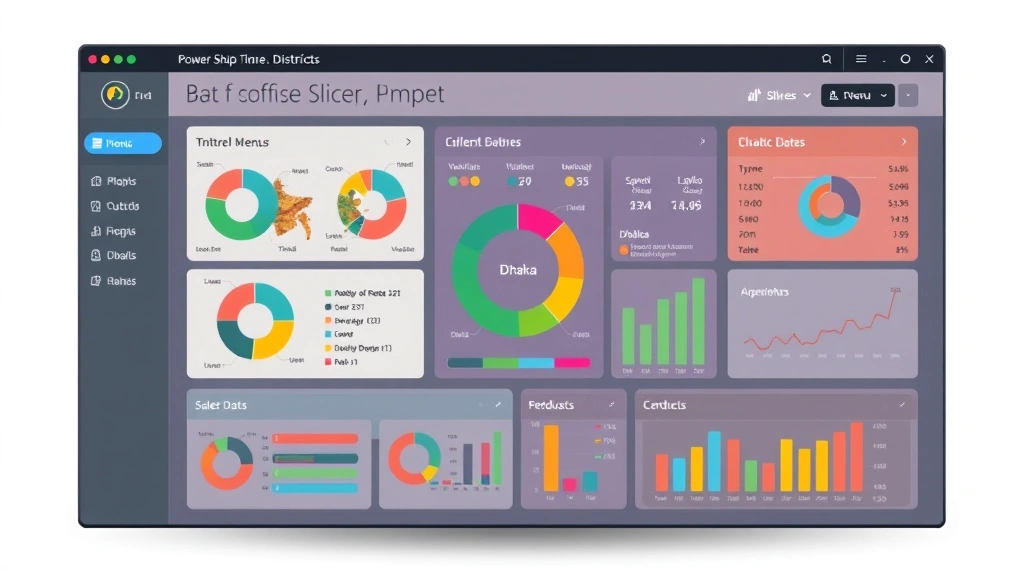
ডেট স্লাইসার ডেটা ফিল্টার করার জন্য অত্যন্ত কার্যকর। এটি আপনাকে তারিখ অনুযায়ী ডেটা দেখতে সাহায্য করে। আপনি নির্দিষ্ট তারিখের রেঞ্জ, মাস, বছর বা এমনকি দিনের উপর ভিত্তি করে ডেটা ফিল্টার করতে পারেন।
ডেট স্লাইসারের ধরন:
- Between: দুটি নির্দিষ্ট তারিখের মধ্যে ডেটা দেখাবে।
- Before: একটি নির্দিষ্ট তারিখের আগের ডেটা দেখাবে।
- After: একটি নির্দিষ্ট তারিখের পরের ডেটা দেখাবে।
- List: তারিখের একটি তালিকা দেখাবে।
- Dropdown: ড্রপডাউন আকারে তারিখের তালিকা দেখাবে।
২. হায়ারারকিক্যাল স্লাইসার (Hierarchical Slicer):
আপনার ডেটাতে যদি কোনো হায়ারার্কি থাকে (যেমন: Division > District > Upazila), তাহলে আপনি হায়ারারকিক্যাল স্লাইসার ব্যবহার করতে পারেন। এটি আপনাকে ডেটার স্তর অনুযায়ী ফিল্টার করার সুবিধা দেবে। উদাহরণস্বরূপ, প্রথমে আপনি 'Dhaka Division' নির্বাচন করলেন, তারপর 'Dhaka District' এবং তারপর 'Mirpur Upazila' নির্বাচন করলেন।
৩. টেক্সট স্লাইসার (Text Slicer):
টেক্সট স্লাইসার সাধারণত ক্যাটাগরি বা নামের উপর ভিত্তি করে ডেটা ফিল্টার করতে ব্যবহৃত হয়। এটি একটি তালিকা বা ড্রপডাউন আকারে প্রদর্শিত হতে পারে।
৪. নিউমেরিক রেঞ্জ স্লাইসার (Numeric Range Slicer):
যদি আপনার ডেটা নিউমেরিক হয় (যেমন: Sales Amount, Quantity), তাহলে আপনি নিউমেরিক রেঞ্জ স্লাইসার ব্যবহার করতে পারেন। এটি আপনাকে একটি নির্দিষ্ট রেঞ্জের মধ্যে ডেটা ফিল্টার করার সুবিধা দেয়। যেমন, আপনি শুধুমাত্র ১০,০০০ টাকা থেকে ৫০,০০০ টাকার মধ্যে বিক্রয় ডেটা দেখতে চান।
৫. স্লাইসার সিঙ্ক্রোনাইজেশন (Slicer Synchronization):
যদি আপনার রিপোর্টে একাধিক পেজ থাকে এবং আপনি চান একটি পেজের স্লাইসার অন্য পেজের স্লাইসারকেও প্রভাবিত করুক, তাহলে আপনি স্লাইসার সিঙ্ক্রোনাইজেশন ব্যবহার করতে পারেন।
- 'View' ট্যাবে যান।
- 'Sync Slicers' প্যানেলটি খুলুন।
- আপনি যে স্লাইসারটি সিঙ্ক্রোনাইজ করতে চান, সেটি নির্বাচন করুন।
- 'Sync Slicers' প্যানেলে আপনি দেখতে পাবেন আপনার রিপোর্টের সব পেজ।
- আপনি যে পেজগুলোতে স্লাইসারটি সিঙ্ক্রোনাইজ করতে চান, সেই পেজগুলোর পাশে চেক বক্সটি টিক দিন।

এই ফিচারটি আপনার রিপোর্টের ব্যবহারযোগ্যতা অনেক বাড়িয়ে দেবে।
পাওয়ার BI স্লাইসার ব্যবহারের কিছু কার্যকরী টিপস:
- সঠিক স্লাইসার নির্বাচন: আপনার ডেটার ধরন এবং আপনার ফিল্টারিংয়ের প্রয়োজন অনুযায়ী সঠিক স্লাইসার ধরন নির্বাচন করুন।
- কম্প্যাক্ট ডিজাইন: স্লাইসারগুলিকে এমনভাবে ডিজাইন করুন যাতে তারা বেশি জায়গা না নেয়। ড্রপডাউন স্লাইসার এই ক্ষেত্রে খুব কার্যকর।
- ব্যবহারকারী বন্ধুত্বপূর্ণ: স্লাইসারগুলিকে এমনভাবে সাজান যাতে ব্যবহারকারীরা সহজেই বুঝতে পারে এবং ব্যবহার করতে পারে।
- পারফরম্যান্স অপটিমাইজেশন: যদি আপনার ডেটাসেট খুব বড় হয়, তাহলে স্লাইসার পারফরম্যান্সের উপর প্রভাব ফেলতে পারে। ডেটা মডেল অপটিমাইজ করে এই সমস্যা কমানো যেতে পারে।
- ক্লিয়ার লেবেলিং: স্লাইসারের হেডার এবং অপশনগুলো পরিষ্কারভাবে লেবেল করুন যাতে ব্যবহারকারীরা সহজেই বুঝতে পারে।
স্লাইসার এবং ফিল্টারের মধ্যে পার্থক্য:
পাওয়ার BI-তে স্লাইসার এবং ফিল্টার দুটিই ডেটা ফিল্টার করার জন্য ব্যবহৃত হয়, কিন্তু তাদের কার্যকারিতায় কিছু মৌলিক পার্থক্য রয়েছে:
| বৈশিষ্ট্য | স্লাইসার | ফিল্টার |
|---|---|---|
| প্রদর্শনী | রিপোর্টের ক্যানভাসে ভিজ্যুয়াল হিসেবে প্রদর্শিত হয় | সাধারণত 'Filter' প্যানেলে লুকানো থাকে |
| ইন্টারঅ্যাকশন | ব্যবহারকারীরা সরাসরি ইন্টারঅ্যাক্ট করতে পারে | ব্যবহারকারীদের সাধারণত 'Filter' প্যানেলে গিয়ে পরিবর্তন করতে হয় |
| দৃশ্যমানতা | সবসময় দৃশ্যমান এবং ব্যবহারযোগ্য থাকে | প্রয়োজন অনুযায়ী দেখানো বা লুকানো যায় |
| ব্যবহার | ড্যাশবোর্ডে দ্রুত এবং ইন্টারেক্টিভ ফিল্টারিংয়ের জন্য | ডেটা মডেল বা ভিজ্যুয়ালের জন্য নির্দিষ্ট ফিল্টারিংয়ের জন্য |
| নিয়ন্ত্রণ | ব্যবহারকারীকে ডেটা এক্সপ্লোর করার স্বাধীনতা দেয় | ডেটা প্রদর্শনের উপর আরও সুনির্দিষ্ট নিয়ন্ত্রণ দেয় |
স্লাইসার ব্যবহারকারীদের জন্য একটি স্বজ্ঞাত এবং ইন্টারেক্টিভ ফিল্টারিং অভিজ্ঞতা প্রদান করে, যেখানে ফিল্টারগুলি ডেটা প্রদর্শনের উপর আরও সুনির্দিষ্ট নিয়ন্ত্রণ দেয়। দুটিরই নিজস্ব গুরুত্ব এবং কার্যকারিতা রয়েছে।
স্লাইসার ব্যবহারের বাস্তব উদাহরণ:
ধরুন, বাংলাদেশের একটি মোবাইল ফোন প্রস্তুতকারক কোম্পানি তাদের বিভিন্ন জেলার বিক্রয় ডেটা বিশ্লেষণ করতে চায়। তাদের পাওয়ার BI রিপোর্টে বিভিন্ন জেলার বিক্রয়, পণ্যের ধরন অনুযায়ী বিক্রয়, এবং মাস অনুযায়ী বিক্রয়ের গ্রাফ রয়েছে।
- জেলা স্লাইসার: তারা একটি 'জেলা' স্লাইসার যোগ করতে পারে। ব্যবহারকারী যখন 'চট্টগ্রাম' নির্বাচন করবে, তখন রিপোর্টের সব গ্রাফ শুধু চট্টগ্রাম জেলার ডেটা দেখাবে।
- পণ্যের ধরন স্লাইসার: একটি 'পণ্যের ধরন' স্লাইসার যোগ করে তারা সহজেই দেখতে পারবে কোন ধরনের (যেমন: স্মার্টফোন, ফিচার ফোন) পণ্যের বিক্রয় কেমন।
- মাস স্লাইসার: একটি 'মাস' স্লাইসার যোগ করে তারা নির্দিষ্ট মাসের বিক্রয় প্রবণতা বিশ্লেষণ করতে পারবে।
এই তিনটি স্লাইসার ব্যবহার করে তারা খুব সহজেই বিভিন্ন ডেটা সেগমেন্ট করে তাদের বিক্রয়ের প্রবণতা, পারফরম্যান্স এবং সুযোগগুলি চিহ্নিত করতে পারবে।
প্রায়শই জিজ্ঞাসিত প্রশ্ন (FAQ)
প্রশ্ন ১: পাওয়ার BI স্লাইসার কী?
উত্তর: পাওয়ার BI স্লাইসার হলো একটি ভিজ্যুয়াল ফিল্টার, যা ব্যবহারকারীদের একটি রিপোর্টের ডেটা দ্রুত ফিল্টার করতে এবং ডেটা এক্সপ্লোর করতে সাহায্য করে। এটি অনেকটা ড্রপডাউন মেনু বা চেকবক্সের তালিকার মতো কাজ করে।
প্রশ্ন ২: স্লাইসার এবং রেগুলার ফিল্টারের মধ্যে প্রধান পার্থক্য কী?
উত্তর: প্রধান পার্থক্য হলো স্লাইসার সরাসরি রিপোর্টের ক্যানভাসে দৃশ্যমান থাকে এবং ব্যবহারকারীরা সহজেই এর সাথে ইন্টারঅ্যাক্ট করতে পারে। অন্যদিকে, রেগুলার ফিল্টারগুলি সাধারণত 'Filters' প্যানেলে থাকে এবং সরাসরি দৃশ্যমান হয় না। স্লাইসার ডেটা এক্সপ্লোরেশনকে আরও ইন্টারেক্টিভ করে তোলে।
প্রশ্ন ৩: আমি কীভাবে একটি পাওয়ার BI রিপোর্টে স্লাইসার যোগ করব?
উত্তর: পাওয়ার BI ডেস্কটপে 'Visualization' প্যানেল থেকে স্লাইসার আইকনটি নির্বাচন করুন। এরপর 'Fields' প্যানেল থেকে যে কলামের উপর ভিত্তি করে ফিল্টার করতে চান, সেটি স্লাইসার বক্সে টেনে আনুন।
প্রশ্ন ৪: একটি স্লাইসার কি একাধিক ভিজ্যুয়ালকে প্রভাবিত করতে পারে?
উত্তর: হ্যাঁ, একটি স্লাইসার ডিফল্টভাবে রিপোর্টের সব ভিজ্যুয়ালকে প্রভাবিত করে। তবে, আপনি 'Edit Interactions' ফিচার ব্যবহার করে নির্দিষ্ট ভিজ্যুয়ালগুলির জন্য এই প্রভাব নিয়ন্ত্রণ করতে পারেন।
প্রশ্ন ৫: ডেট স্লাইসার কীভাবে কাজ করে?
উত্তর: ডেট স্লাইসার আপনাকে তারিখ অনুযায়ী ডেটা ফিল্টার করার সুবিধা দেয়। আপনি একটি নির্দিষ্ট তারিখের রেঞ্জ, মাস, বছর বা এমনকি দিনের উপর ভিত্তি করে ডেটা দেখতে পারেন। এটি 'Between', 'Before', 'After', 'List' বা 'Dropdown' আকারে প্রদর্শিত হতে পারে।
প্রশ্ন ৬: আমি কি একটি স্লাইসারের চেহারা কাস্টমাইজ করতে পারি?
উত্তর: হ্যাঁ, অবশ্যই! স্লাইসার নির্বাচন করার পর 'Format your visual' (পেইন্ট ব্রাশ আইকন) অপশনে ক্লিক করে আপনি স্লাইসারের শিরোনাম, ফন্ট, রঙ, ব্যাকগ্রাউন্ড, বর্ডার ইত্যাদি পরিবর্তন করতে পারেন।
প্রশ্ন ৭: স্লাইসার সিঙ্ক্রোনাইজেশন কী এবং কেন এটি গুরুত্বপূর্ণ?
উত্তর: স্লাইসার সিঙ্ক্রোনাইজেশন হলো এমন একটি ফিচার যা আপনাকে রিপোর্টের একাধিক পেজে একই স্লাইসারের ফিল্টারিং প্রভাব বিস্তার করতে সাহায্য করে। এটি গুরুত্বপূর্ণ কারণ এটি ব্যবহারকারীদের রিপোর্টের বিভিন্ন অংশে সুসংগত ডেটা এক্সপ্লোর করার সুবিধা দেয়, যা সময় বাঁচায় এবং ডেটা অ্যানালাইসিসকে আরও কার্যকর করে তোলে।
প্রশ্ন ৮: যদি আমার ডেটাসেট খুব বড় হয়, তাহলে কি স্লাইসার পারফরম্যান্সে প্রভাব ফেলবে?
উত্তর: হ্যাঁ, খুব বড় ডেটাসেটে স্লাইসার পারফরম্যান্সের উপর কিছুটা প্রভাব ফেলতে পারে। ডেটা মডেল অপটিমাইজ করা, অপ্রয়োজনীয় কলাম বাদ দেওয়া এবং ডেটা লোডের সময় কমিয়ে আনা এই সমস্যা সমাধানে সাহায্য করতে পারে।
প্রশ্ন ৯: আমি কি একটি স্লাইসারে সার্চ বার যোগ করতে পারি?
উত্তর: হ্যাঁ, আপনি স্লাইসার সেটিংস থেকে 'Search' অপশনটি চালু করে একটি সার্চ বার যোগ করতে পারেন। এটি বিশেষত যখন আপনার স্লাইসারে অনেকগুলো অপশন থাকে, তখন ডেটা খুঁজে বের করতে সাহায্য করে।
প্রশ্ন ১০: পাওয়ার BI স্লাইসার কি মোবাইল ডিভাইসে কাজ করে?
উত্তর: হ্যাঁ, পাওয়ার BI রিপোর্টগুলি মোবাইল ডিভাইসেও রেসপনসিভ হয় এবং স্লাইসারগুলি মোবাইল অ্যাপেও সঠিকভাবে কাজ করে, যা ব্যবহারকারীদের চলার পথেও ডেটা বিশ্লেষণ করার সুবিধা দেয়।
মূল বিষয়বস্তু (Key Takeaways)
- স্লাইসার একটি শক্তিশালী ফিল্টার: পাওয়ার BI স্লাইসার আপনার ডেটা ভিজ্যুয়ালাইজেশনকে ইন্টারেক্টিভ এবং ব্যবহারকারী-বান্ধব করে তোলে।
- সহজেই যোগ করা যায়: স্লাইসার যোগ করা এবং ফরম্যাট করা খুবই সহজ, নতুন ব্যবহারকারীরাও সহজে এটি ব্যবহার করতে পারে।
- বিভিন্ন ধরন: ডেট, টেক্সট, নিউমেরিক এবং হায়ারারকিক্যাল স্লাইসারের মতো বিভিন্ন ধরনের স্লাইসার আপনার ডেটা অ্যানালাইসিসকে আরও সমৃদ্ধ করে।
- ইন্টারঅ্যাকশন নিয়ন্ত্রণ: আপনি 'Edit Interactions' ব্যবহার করে স্লাইসারের প্রভাব অন্যান্য ভিজ্যুয়ালগুলিতে নিয়ন্ত্রণ করতে পারেন।
- পারফরম্যান্স অপটিমাইজেশন: বড় ডেটাসেটের জন্য স্লাইসার পারফরম্যান্স অপটিমাইজ করা জরুরি।
- ব্যবহারকারী অভিজ্ঞতা: স্লাইসার আপনার রিপোর্টের ব্যবহারকারী অভিজ্ঞতাকে উন্নত করে, যা ডেটা এক্সপ্লোরেশনকে আরও কার্যকর করে তোলে।
পাওয়ার BI স্লাইসার একটি ছোট টুল হলেও এর কার্যকারিতা বিশাল। এটি আপনাকে আপনার ডেটার গভীরে যেতে এবং লুকানো প্যাটার্নগুলি আবিষ্কার করতে সাহায্য করে। আশা করি, এই ব্লগ পোস্টটি আপনাকে পাওয়ার BI-তে স্লাইসার ব্যবহারের কৌশল শিখতে সাহায্য করেছে। এখন আপনার পালা! আপনার পাওয়ার BI রিপোর্টে স্লাইসার যোগ করুন এবং আপনার ডেটা অ্যানালাইসিসকে নতুন মাত্রা দিন। যদি আপনার কোনো প্রশ্ন থাকে বা আপনি আপনার অভিজ্ঞতা শেয়ার করতে চান, তাহলে নিচে কমেন্ট করে জানান। আপনার মতামত আমাদের কাছে খুবই মূল্যবান!



Comments